「なんか最近、パソコンの容量が減ってる…」
「動きが重い気がする…」
そんなとき、原因のひとつが“勝手に増える一時ファイル”です。
でもそもそも、一時ファイルって何?なんで勝手に溜まるの?どうやって消すの?
この記事では、そんなモヤモヤをスッキリ解消します。難しい言葉は使わず、誰でもすぐに試せる方法を紹介します。
一時ファイルが増える原因と消す方法
一時ファイルは「使い捨てのメモ」
一時ファイルとは、パソコンが「ちょっとだけ使うため」に作るメモのようなもの。
本来は自動で消えるはずですが、消し忘れたり、途中で止まったりして、どんどん溜まっていくことがあります。
だから、定期的に自分で掃除するのがベストです。
なぜ勝手に増えるの?
一時ファイルが増える理由は、ざっくり言うと「パソコンがいろんな場面で仮のファイルを作るから」です。
でもその“仮”が、ずっと残ってしまうことがあるんです。
たとえばこんなとき
| シーン | 増える理由 |
|---|---|
| アプリを使ったとき | 作業中の一時保存ファイルが残ることがある |
| インストールや更新 | 一時的に展開したファイルが消されず残る |
| Webを見たとき | 画像やデータがキャッシュとして保存される |
| エラーや強制終了 | 本来消えるはずのファイルが残ってしまう |
つまり、あなたが何か作業するたびに、パソコンは「とりあえず置いておこう」とメモを残しているんです。
でもそのメモ、誰も回収しないと、机の上が紙だらけになるのと同じ状態に…。
今すぐできる削除方法
では、どうやってその“紙くず”を掃除するか。方法はとても簡単です。
①【Windowsの設定から削除】
- スタート → 設定 → システム → ストレージ
- 「一時ファイル」をクリック
- 不要な項目にチェック → 「ファイルの削除」
②【ディスククリーンアップを使う】
- スタートメニューで「ディスククリーンアップ」と検索
- 対象ドライブ(通常はC:)を選ぶ
- 一時ファイルやキャッシュにチェック → 削除
③【ブラウザのキャッシュを消す】
Chromeの場合:
- 右上の「︙」→「設定」→「プライバシーとセキュリティ」
- 「閲覧履歴データの削除」→「キャッシュされた画像とファイル」にチェック → 削除
④【注意点】
合わせて読みたい
最後に
一時ファイルは“見えないゴミ”です。
一時ファイルは、パソコンが便利に動くための“裏方”ですが、放っておくと“見えないゴミ”になってしまいます。
勝手に増えるのは仕方ない。でも、勝手に消えてくれるとは限らない。
だからこそ、定期的に掃除することで、
といった効果があります。
「最近ちょっと重いかも…」と思ったら、まずは一時ファイルの掃除から始めてみましょう。
次回は「自動で一時ファイルを削除する設定方法」も紹介できますよ。明日をお楽しみに!

ではでは、参考までに。
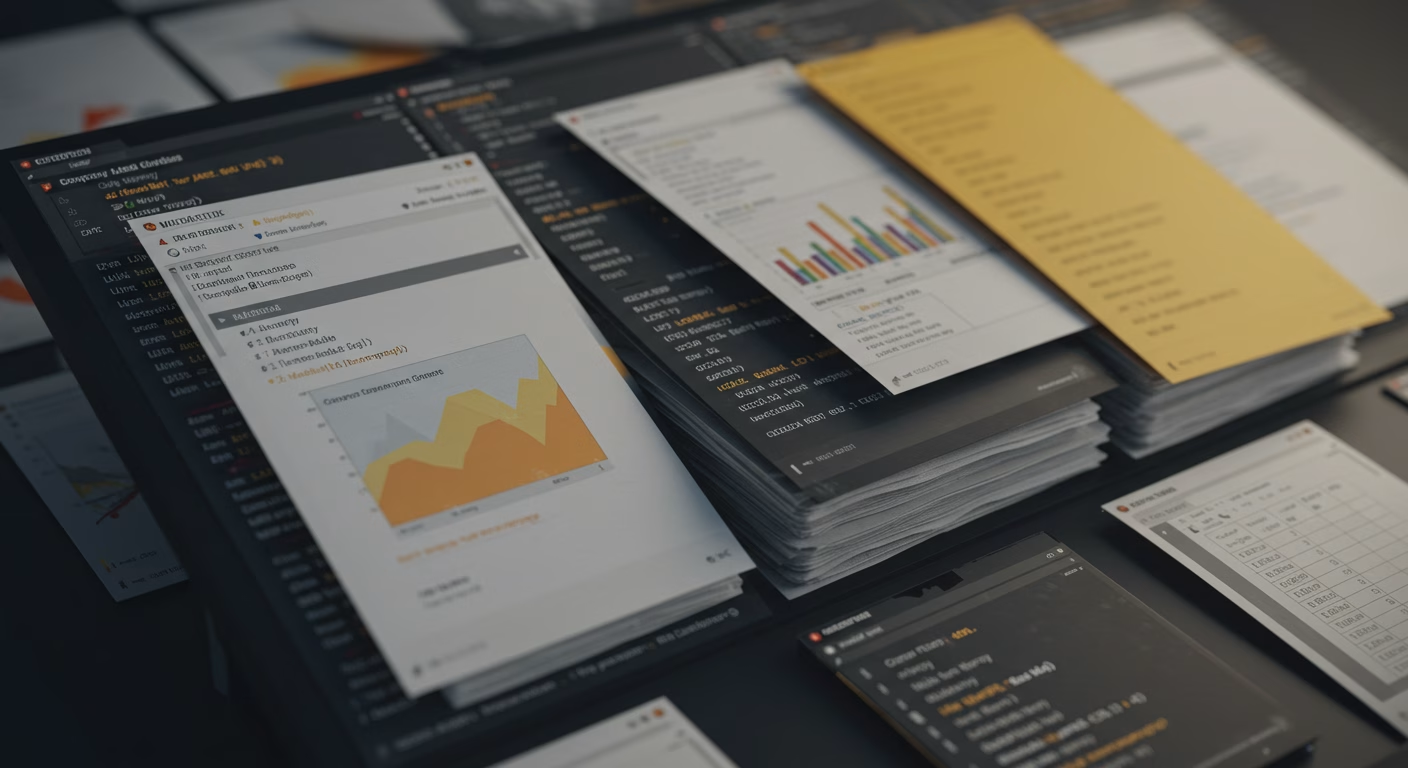


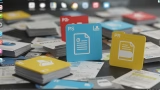
コメント